excel怎么使用IF函数判断数据是否符合条件?
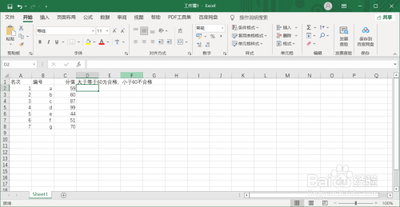
Excel中使用IF函数判断数据是否符合条件
基本用法
IF函数是Excel中的一个基本函数,用于根据指定的条件来判断并返回相应的结果。其基本语法结构为:
excel
=IF(条件表达式,值1,值2)
- 条件表达式:需要判断的条件。
- 值1:条件表达式为真(TRUE)时返回的结果。
- 值2:条件表达式为假(FALSE)时返回的结果。
例如,假设有一个销售数据表,其中包含销售员的姓名和他们的销售额。如果想要根据销售额是否超过10000来判断他们是否达到了销售目标,可以在C列显示达标或未达标。在C2单元格中输入公式:
excel
=IF(B2>10000,"达标","未达标")
按下回车键将显示结果,再利用Excel的填充柄把其他单元格填充。
多条件判断
当需要基于多个条件进行判断时,可以使用嵌套的IF函数,即在一个IF函数内部再嵌套一个或多个IF函数。例如,假设有一个销售数据表,其中包含销售人员的姓名和他们的销售额,如果想要根据销售额来评定他们的业绩等级。假如以销售额10,000,业绩等级为低、10,000<销售额<20,000,业绩等级为中、销售额>=20,000,业绩等级为高为判断标准。在C2单元格中输入公式:
excel
=IF(B2<10000,"低",IF(B2<20000,"中","高"))
这样可以实现多条件的综合判断。
与AND函数结合
IF函数与AND函数结合能同时满足多个条件或者满足多个条件中的任何一个来进行判断。例如,假设有一个销售数据表,其中包含销售员的姓名、销售额、销售数量和是否达成目标等信息,如果想要根据销售额和销售数量是否同时满足特定条件来判断销售员是否获得了奖金。如果销售员的销售额大于10000元且销售数量大于50件,则获得奖金是;否则获得奖金为否作为判断标准。在D2单元格中输入公式:
excel
=IF(AND(B2>10000,C2>50),"是","否")
这样可以实现更复杂的条件判断。
日期条件判断
IF函数同样可以用于日期条件的判断。例如,假设有一个销售数据表格,其中包含销售日期和销售金额,如果需要判断每笔销售是否发生在2023年的第一季度即1月、2月、3月。在C2单元格输入公式:
excel
=IF(AND(A2=DATE(2023,1,1),A2=DATE(2023,3,31)),"是","否")
按下回车键将显示结果,再利用Excel的填充柄把其他单元格填充。
IFERROR错误处理
虽然IFERROR函数本身不是IF函数的直接用法,但它经常用于处理IF函数或其他函数可能产生的错误。例如:
excel
=IFERROR((B2-C2)/B2,"错误:无法计算")
这样可以有效避免因数据错误导致的程序崩溃。
与VLOOKUP结合进行条件查找
IF函数可以与VLOOKUP函数结合使用,以实现更灵活的条件查找和数据提取。例如:
excel
=IF(VLOOKUP(A2,Sheet2!A:C,2,FALSE)=B2,"达标","未达标")
这样可以根据特定条件查找并返回相应的结果。
与INDEX/MATCH结合
IF与INDEX/MATCH结合实现更灵活的数据查找和条件匹配。例如:
excel
=IF(INDEX(C:C,MATCH(A2,A:A,0))>1000,"高于阈值","低于或等于阈值")
这样可以根据复杂的数据结构进行精确的条件判断。
通过上述方法,可以在Excel中灵活运用IF函数进行各种条件下的数据判断和处理。
